Usar o plugin WP MAIL SMTP na Hostgator é liberalmente simples, com eles suas mensagens serão autenticadas automaticamente e você poderá:
- Usar um e-mail remetente para envio de mensagens.
- Escolha entre os métodos de envio SMTP ou PHP Mail.
- Seleção do servidor de envio SMTP.
- Definição do método de autenticação do servidor (SSL, TLS ou nenhum).
- Especificação da porta utilizada pelo servidor de e-mail para enviar mensagens.
Caso precise configurar o e-mail na Hostgator usando o TITAN MAIL, clique aqui
Como Configurar o WP Mail na Hostgator usando o CPANEL:
Após a instalação do plugin em seu site, configure usando as seguintes diretivas:
From Email: Indique o endereço de e-mail remetente desejado.
From Name: Especifique o nome a ser exibido para a conta.
Mailer: Escolha “Other SMTP” (ou o servidor desejado).
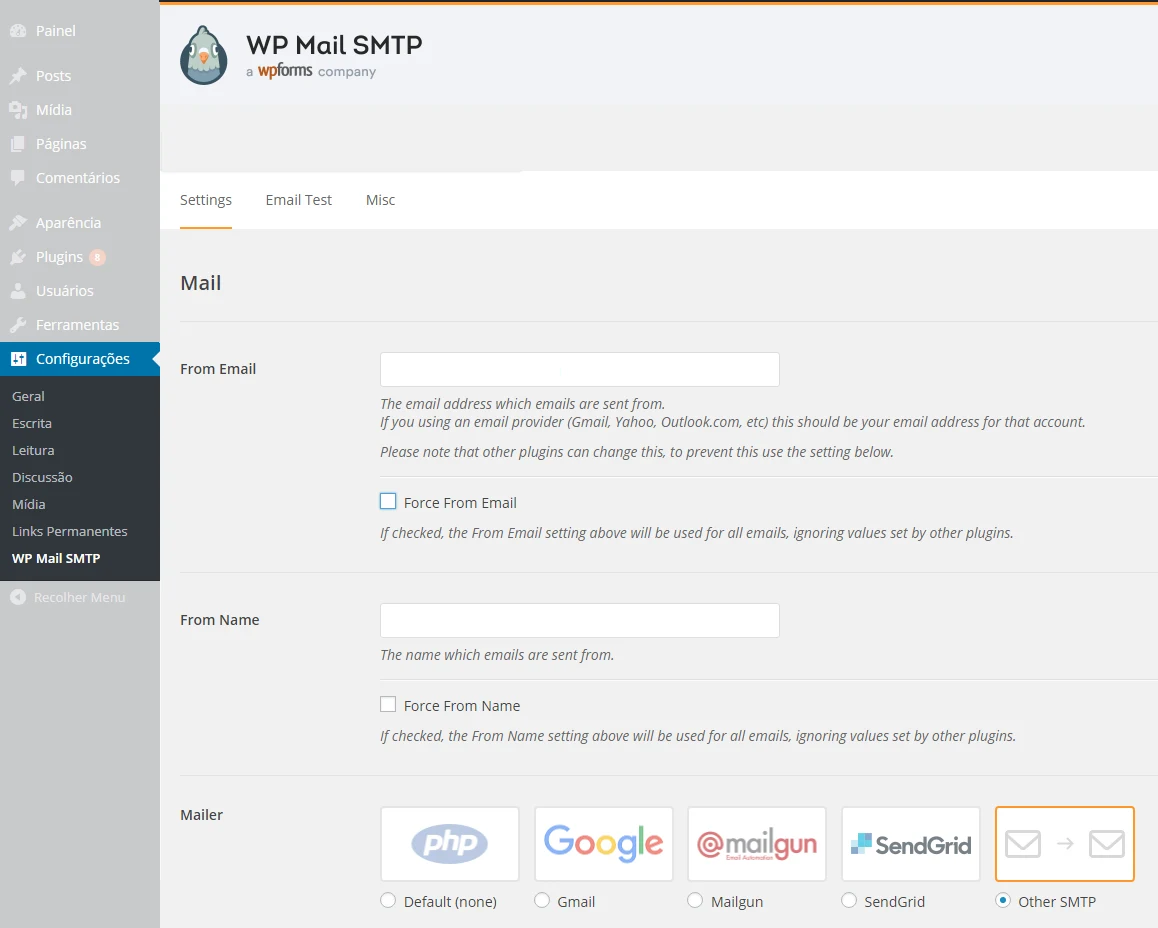
Return Path: Marque a opção “Set the return-path to match from email”.
SMTP Host: Informe o servidor STMP na HOSTGATOR, você pode encontrar este facilmente dentro do seu CPANEL acessando Contas de Email > Connect Divices
Encryption: Ative a opção “SSL” para criptografia dos dados.
SMTP Port: Indique a porta do servidor de saída; na Hostgator, utilizamos a porta 465.
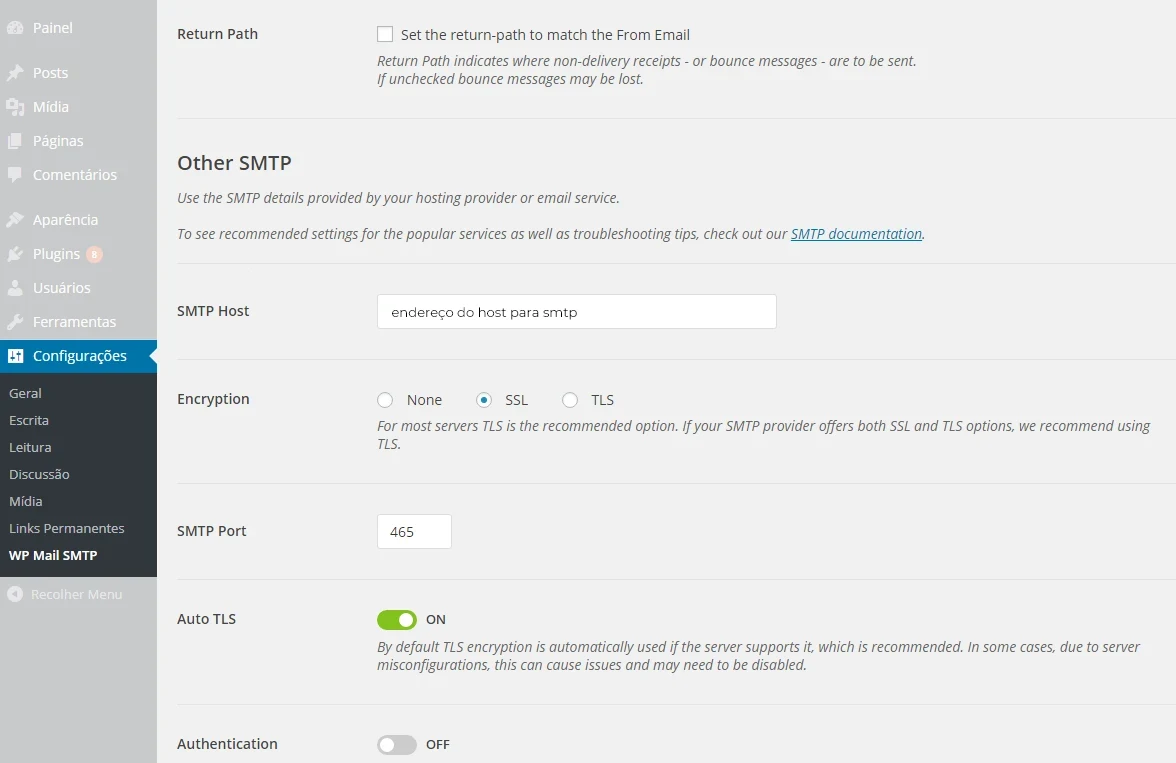
Authentication: Clique e habilite a opção até que esteja ON.
SMTP Username: Utilize a mesma conta informada em “From Email”.
SMTP Password: Insira a senha da conta mencionada.
Clique em “Save Setting” para salvar suas configurações.
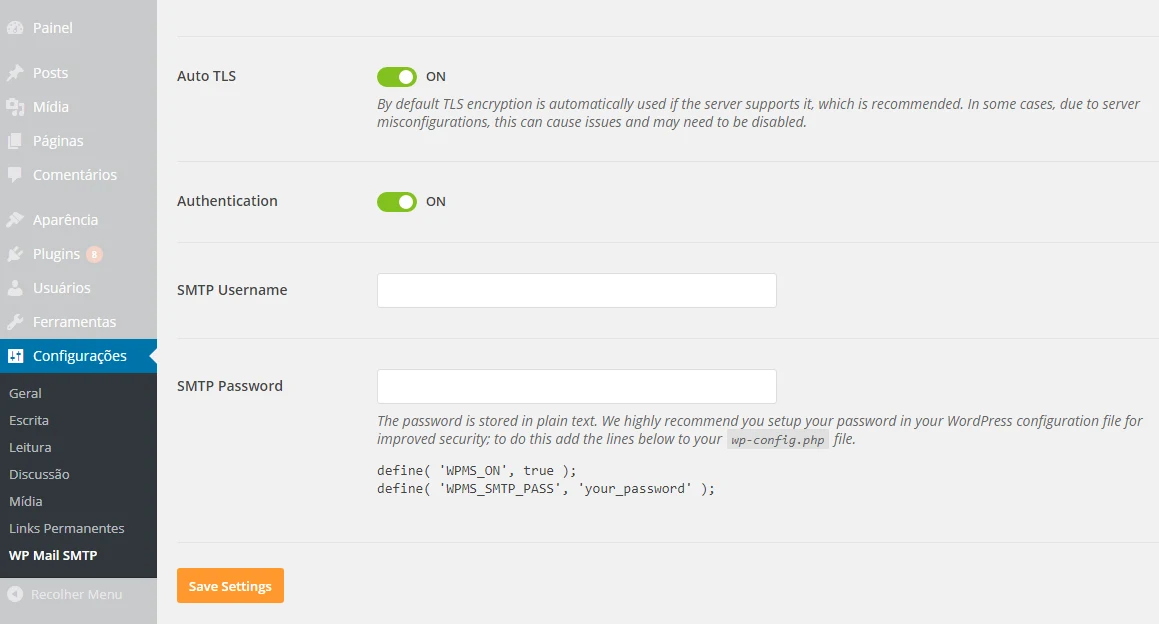
Pronto! Se quiser ter certeza de como esta chegando as mensagens, vá em Configurações e após, ferramentas para enviar um e-mail de testes.
Até mais.